win10关闭f1到f12功能的方法 win10怎么关掉f1到f12按键
更新时间:2023-12-11 14:49:48作者:zheng
有些用户想要将win10电脑中f1到f12的按键功能,防止自己在使用时出现误触的情况,今天小编就给大家带来win10关闭f1到f12功能的方法,如果你刚好遇到这个问题,跟着小编一起来操作吧。
具体方法:
1、打开“控制面板”。
2、点击“硬件和声音”。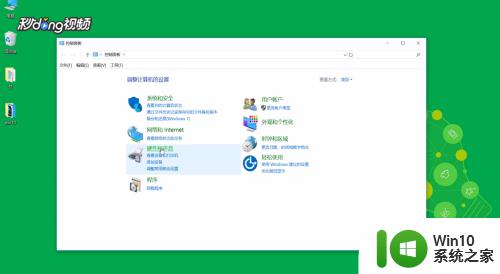
3、点击“调整常用移动设置”。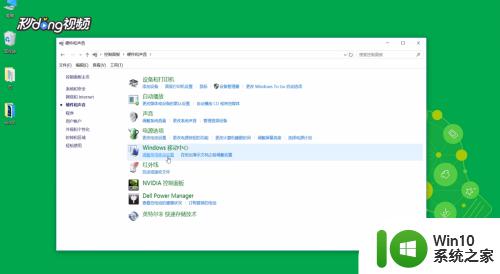
4、在“功能键行”下选择“功能键”即可。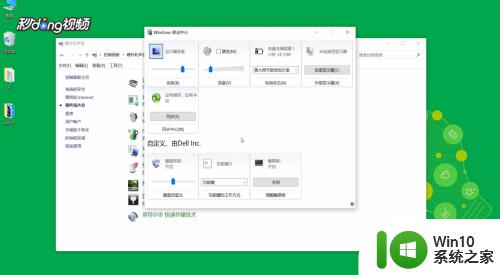
以上就是win10关闭f1到f12功能的方法的全部内容,如果有遇到这种情况,那么你就可以根据小编的操作来进行解决,非常的简单快速,一步到位。
win10关闭f1到f12功能的方法 win10怎么关掉f1到f12按键相关教程
- win10 fn功能键关闭方法 win10笔记本怎么关闭F1到F12功能键
- 联想笔记本w10系统关闭f1到f12功能键设置方法 联想笔记本w10系统如何设置F1到F12功能键
- 联想win10怎么关闭f1到f12功能笔记本电脑 联想笔记本电脑如何设置F1至F12键位为标准功能键
- 关闭联想win10电脑f1到f12热键的方法 联想win10电脑f1到f12热键怎么关闭
- 戴尔win10如何禁用F1到F12键 如何关闭戴尔电脑Win10系统中F1-F12功能键
- 笔记本win10f1到f12功能键怎么关闭 笔记本win10f1到f12热键取消设置方法
- 如何关闭win10按F1键弹出的帮助和支持 win10按F1出现帮助和支持怎么办
- win10关闭f1弹出帮助的图文教程 win10关闭F1弹出帮助的步骤
- win10关闭键盘按键声音的方法 win10怎么关闭键盘按键声音
- 笔记本功能键怎么关闭 Win10笔记本关闭功能键方法
- win10系统关闭fn按键两种方法 win10系统从哪里关闭fn按键
- win10浏览器按f12没有反应如何处理 win10ie浏览器f12调试页面不显示怎么回事
- 蜘蛛侠:暗影之网win10无法运行解决方法 蜘蛛侠暗影之网win10闪退解决方法
- win10玩只狼:影逝二度游戏卡顿什么原因 win10玩只狼:影逝二度游戏卡顿的处理方法 win10只狼影逝二度游戏卡顿解决方法
- 《极品飞车13:变速》win10无法启动解决方法 极品飞车13变速win10闪退解决方法
- win10桌面图标设置没有权限访问如何处理 Win10桌面图标权限访问被拒绝怎么办
win10系统教程推荐
- 1 蜘蛛侠:暗影之网win10无法运行解决方法 蜘蛛侠暗影之网win10闪退解决方法
- 2 win10桌面图标设置没有权限访问如何处理 Win10桌面图标权限访问被拒绝怎么办
- 3 win10关闭个人信息收集的最佳方法 如何在win10中关闭个人信息收集
- 4 英雄联盟win10无法初始化图像设备怎么办 英雄联盟win10启动黑屏怎么解决
- 5 win10需要来自system权限才能删除解决方法 Win10删除文件需要管理员权限解决方法
- 6 win10电脑查看激活密码的快捷方法 win10电脑激活密码查看方法
- 7 win10平板模式怎么切换电脑模式快捷键 win10平板模式如何切换至电脑模式
- 8 win10 usb无法识别鼠标无法操作如何修复 Win10 USB接口无法识别鼠标怎么办
- 9 笔记本电脑win10更新后开机黑屏很久才有画面如何修复 win10更新后笔记本电脑开机黑屏怎么办
- 10 电脑w10设备管理器里没有蓝牙怎么办 电脑w10蓝牙设备管理器找不到
win10系统推荐
- 1 萝卜家园ghost win10 32位安装稳定版下载v2023.12
- 2 电脑公司ghost win10 64位专业免激活版v2023.12
- 3 番茄家园ghost win10 32位旗舰破解版v2023.12
- 4 索尼笔记本ghost win10 64位原版正式版v2023.12
- 5 系统之家ghost win10 64位u盘家庭版v2023.12
- 6 电脑公司ghost win10 64位官方破解版v2023.12
- 7 系统之家windows10 64位原版安装版v2023.12
- 8 深度技术ghost win10 64位极速稳定版v2023.12
- 9 雨林木风ghost win10 64位专业旗舰版v2023.12
- 10 电脑公司ghost win10 32位正式装机版v2023.12